Para fazer um Cupom de desconto não precisa ser um especialista no assunto, porém no Woocommerce eles podem ter várias configurações diferentes.
Para simplificar este tutorial vou mostrar os passos para um Cupom padrão, um Cupom simples e funcional sem muitas configurações.
Opções obrigatórias para criar um Cupom rapidamente
1 - Na Aba "Marketing" > Cupons > Adicionar Cupom.
2 - Digite um nome para o Cupom.
3 - Aba "Geral". Valor em porcentagem ou valor fixo, sem a unidade de moeda ou símbolo de porcentagem, será aplicado ao total do carrinho.
4- Aba "Restrição de uso". Aconselhável marcar "Uso individual apenas" e "Excluir itens em oferta".
5 - Aba "Limites de uso". Aconselhável deixar apenas 1 em "Limite de uso por cliente".
Se for uma promoção apenas para os "10 primeiros clientes", a opção "Limite de uso por Cupom" deve ser configurada com "10".
Com estes passos você já tem seu Cupom criado e funcionando e já pode usar nas suas Redes Sociais, mas com o passar do tempo sua loja vai precisar de mais estratégias e mais opções.
Se precisar de maior controle sobre o Cupom leia toda a postagem.
Nas versões mais recentes do Woocommerce, a área de Cupons está na Aba "Marketing" no menu lateral do Wordpress. Nas versões mais antigas está embaixo dos "Pedidos" no menu principal do Woocommerce.
Nome do Cupom e Descrição
Coloque um nome no seu Cupom, este nome pode ser um nome fácil de identificar mas cuidado com o valor no nome, use com cautela. A descrição é opcional mas ajuda a identificar o valor do desconto, esta descrição não aparece para o cliente.
Dados gerais do Cupom
Existem três tipos de valores de Cupons no Woocommerce, por porcentagem, valor fixo e valor fixo por unidade do produto.
Porcentagem. O mais usado, é calculado com base no valor total do carinho de compras, digitar sem o sinal de porcentagem.
Valor Fixo. Desconto de um valor fixo, também é calculado com base no total do carrinho, digitar sem a unidade de moeda.
Valor Fixo por produto. Calculado com base no valor do produto, o desconto é dado para cada unidade do produto. Ex: 5 produtos de R$20 Reais cada, com um Cupom de desconto de R$10 Reais por produto, daria um desconto de R$50 Reais nos 5 produtos.
Em "Permitir frete grátis". O ideal é fazer um Cupom separado para isto, então pode deixar desmarcado.
O ideal é colocar uma data de validade para o Cupom, começando da data de criação do Cupom até a data marcada.
Restrições de uso
Gasto mínimo - Pode ser definido um valor mínimo no carrinho para validar o Cupom, este valor inclui taxas para calcular o desconto.
Gasto máximo - Um valor máximo no carrinho para validar o Cupom, este valor inclui taxas para calcular o desconto.
Produtos e Categorias - Não selecionar, deixará o Cupom válido para todos os produtos e Categorias da loja.
E-mails permitidos - Indicado para que apenas um cliente use o Cupom, raramente usado também pode ser configurado por provedor de E-mail.
Limites de uso
Limite de uso por Cupom - Limitar em quantas vezes o Cupom pode ser usado antes de expirar.
Limitar o uso para X itens - Este campo só aparece se existir um ou mais produtos configurados nas Restrições de uso.
Limite de uso por cliente - Limitar a quantidade de vezes que um cliente pode usar o Cupom. Geralmente é usado apenas 1 cliente por Cupom.





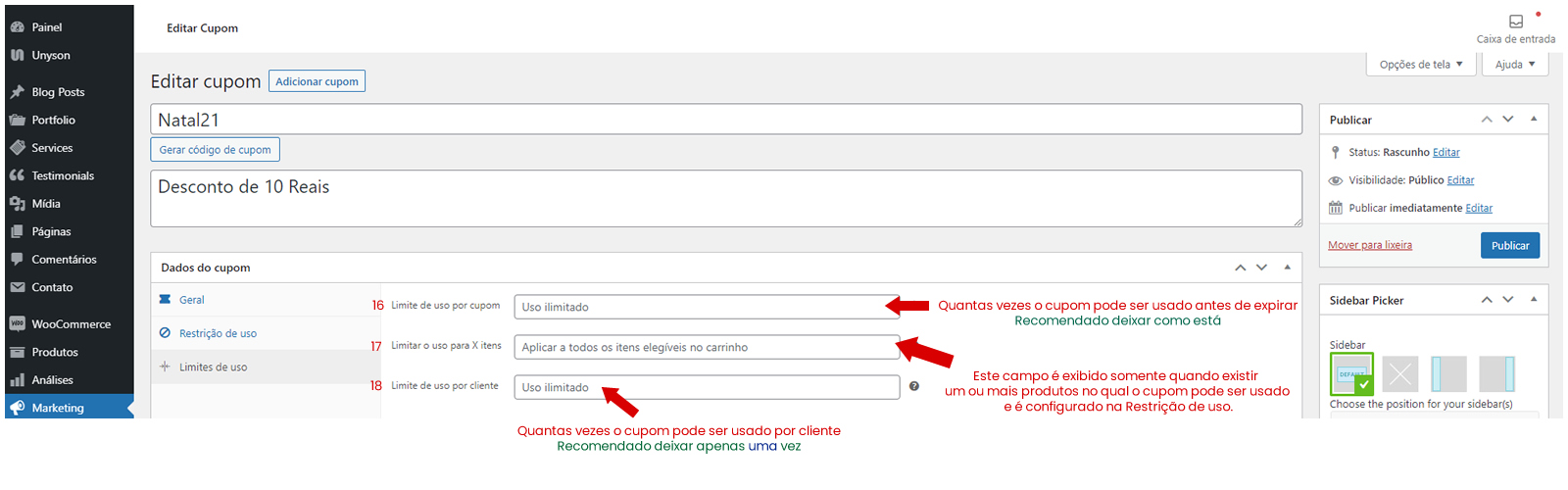

Postar um comentário